
安装PS插件
在摹客官网顶部点击“下载- 摹客PS插件”,打开下载页,下载并点击进行安装,支持Photoshop CC 2015及以上版本。(Mac、Windows均可下载)
(注:Mac M1/M2 芯片的电脑请选择下载PS Beta版插件,支持Photoshop CC 2021及以上版本。)
打开插件
插件安装好后打开PS,在「窗口>扩展功能」找到摹客插件,选择并打开。
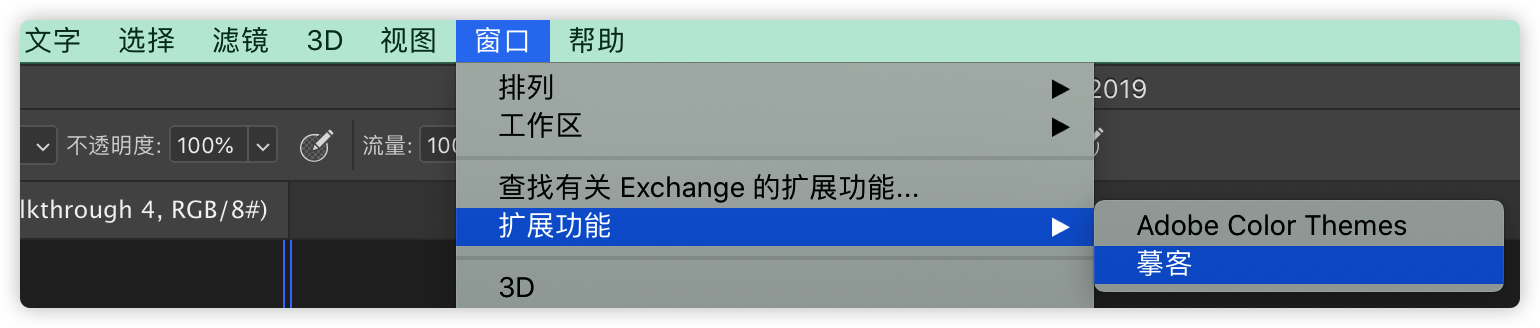
注册和登录
使用摹客平台账号(在 Mockplus、摹客上通用)即可登录。
切换团队/切换账号
点击右上角的“更多”图标,可以进行切换团队、切换账号、设置等操作。
选择和新建项目
点击项目名称后面的小三角,可以选择对应的项目,在展开的列表中点击加号图标“+”,进行新建项目的操作。新建好项目,可将页面上传到指定分组内,,也可以点击右侧加号图标“+”,新建项目内分组。。
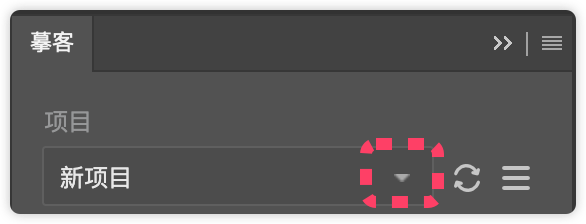
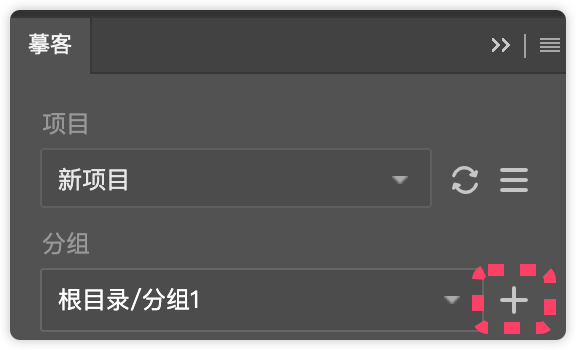
标记切图
选中需要切图的图层或编组,点击「标记切图」。
将在名称前增加“-e-”,「标记切图」变为「取消切图标记」,此时切图操作便完成了。(注意:标记切图只需标记需要切图的图层,标记无用的切图过多可能会导致上传失败。)
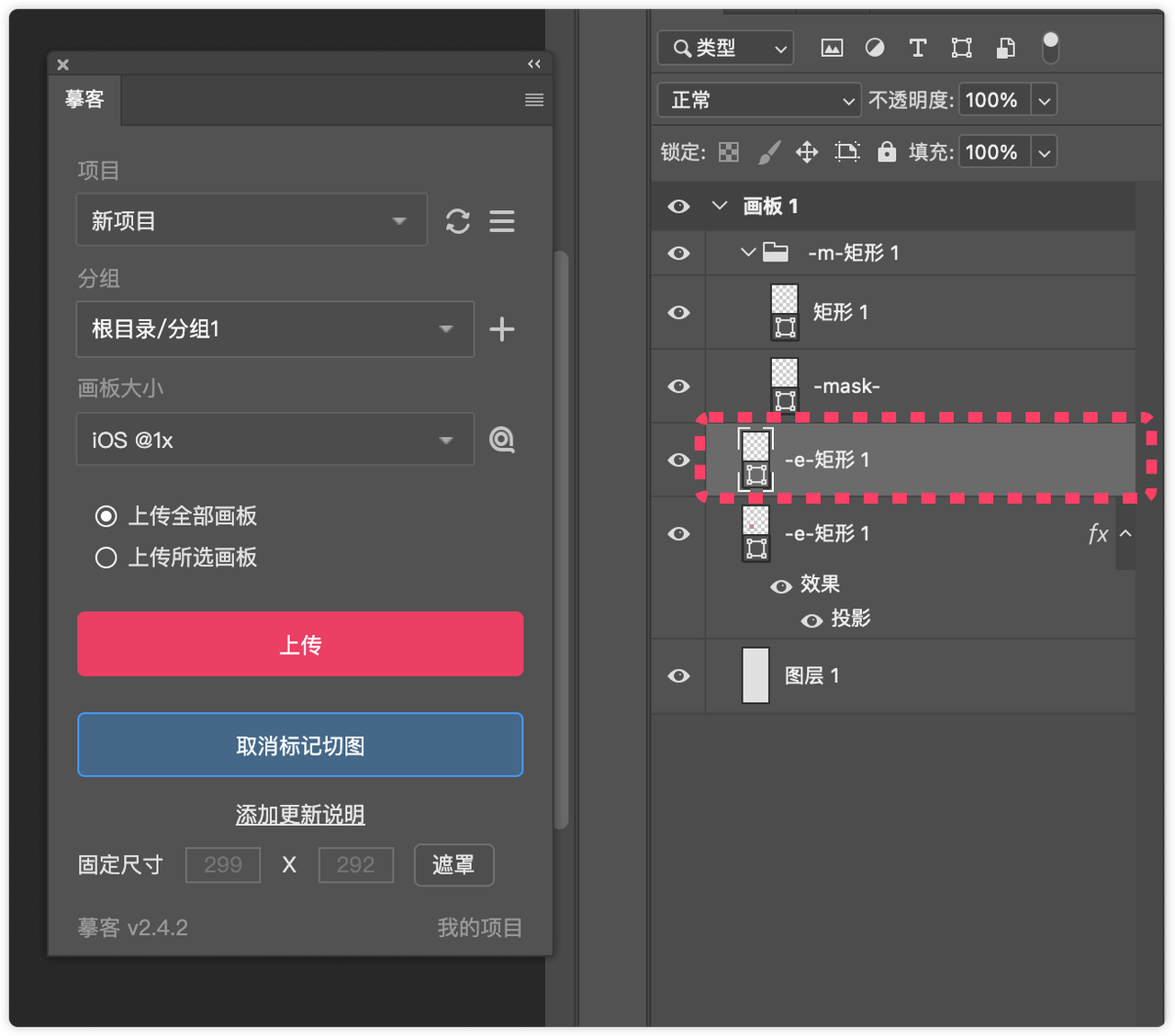
自定切图尺寸
在插件上的“固定尺寸”区域,填写所需切图尺寸的数值,并点击“遮罩”。摹客会自动给图片添加一个遮罩。上传到摹客平台后,识别到的便是同遮罩大小的切图,元素的背景区域将会是透明的。
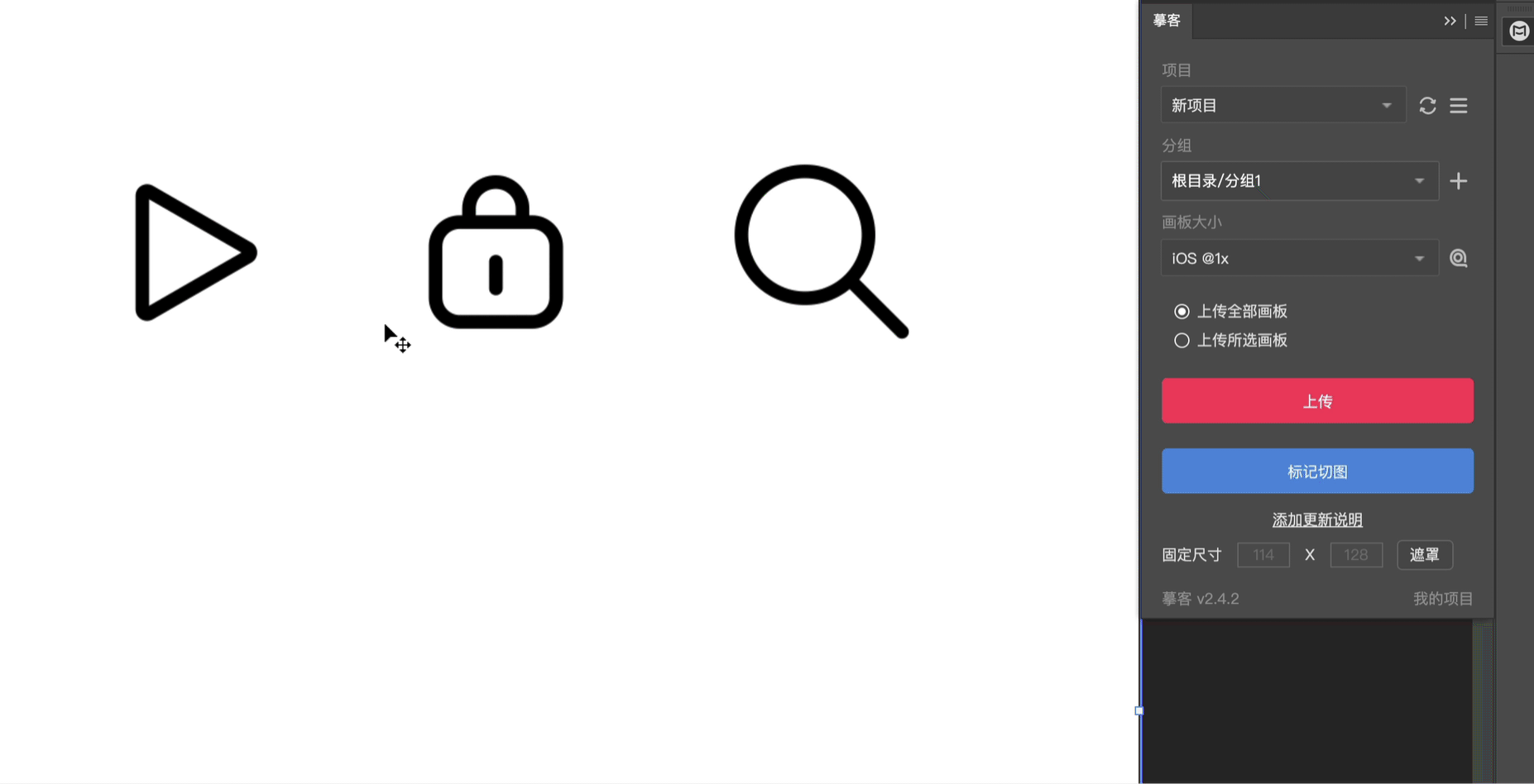
若是一个未在分组内的图层,点击“遮罩”后,摹客会自动为你添加一个遮罩图层, 并且将遮罩图层和原图放在一个新分组中。此时,分组名称前方会多出一个“-m-”,代表该分组下的图层添加了遮罩。(注:“遮罩”后默认已标记切图,无需再点击“标记切图”按钮。)

可以随意调整此遮罩的大小,快速地切出任意尺寸的切图。
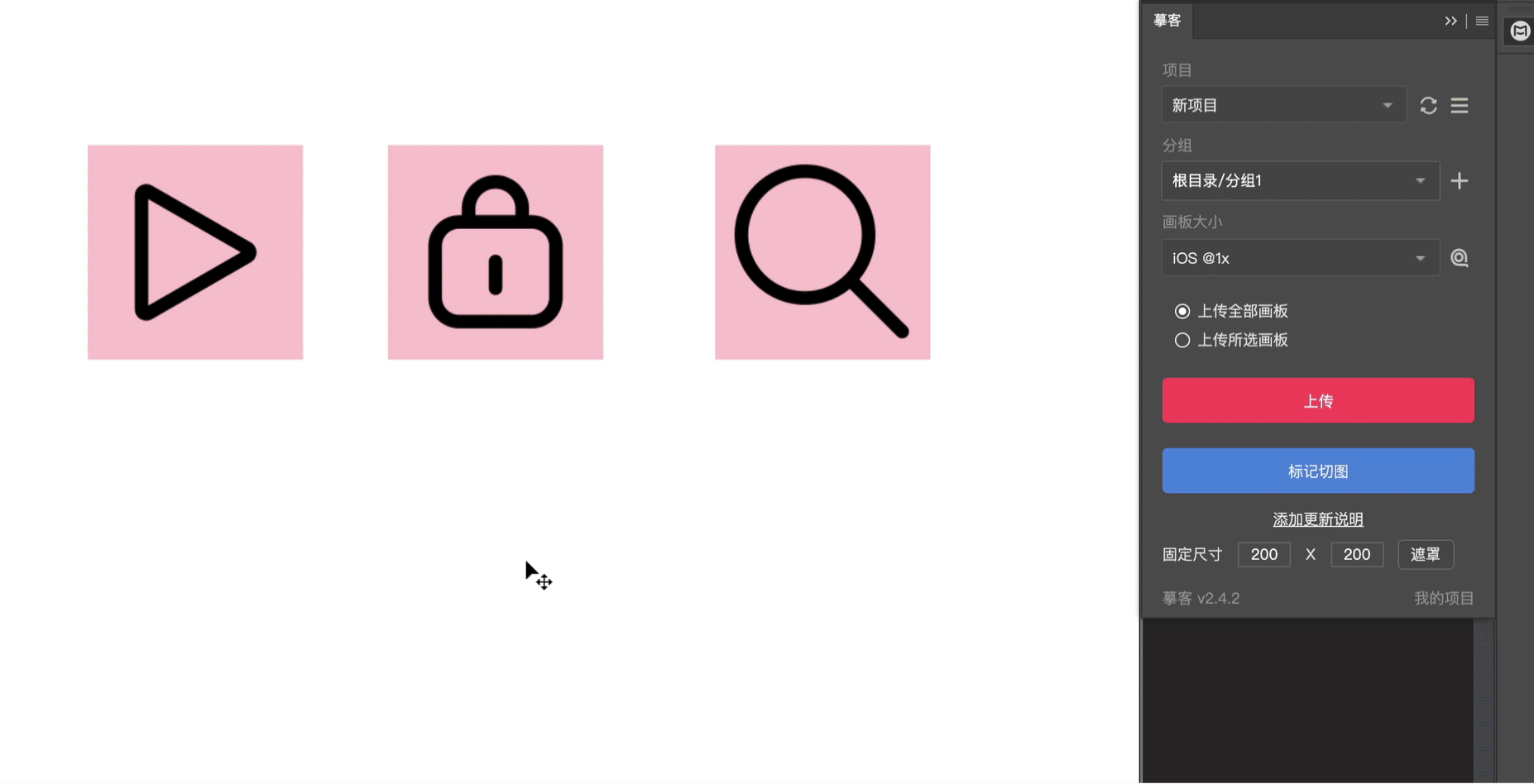
取消遮罩标记
选中分组或图层,点击插件上的“取消标记切图”,即可将遮罩取消。

隐藏切图遮罩
给图层添加遮罩后,可以通过点击插件右上角的“更多”图标 - “隐藏切图遮罩”,将遮罩隐藏,此时图层仍然保持已标记切图的状态。
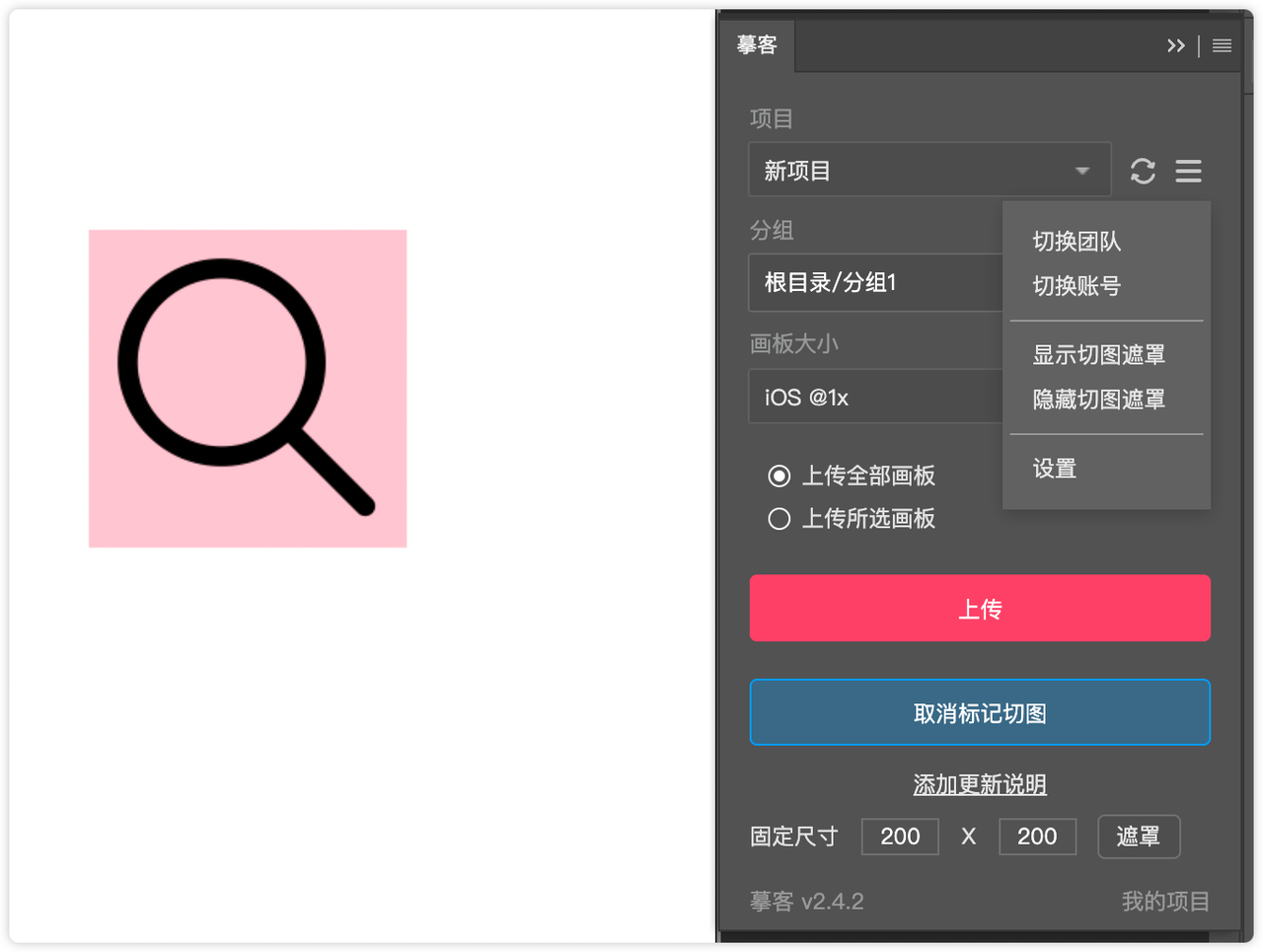
自动识别画板大小
点击在“画板大小”下拉框后方的自动识别按钮,会根据当前设计稿的尺寸,自动适配正确的倍率。
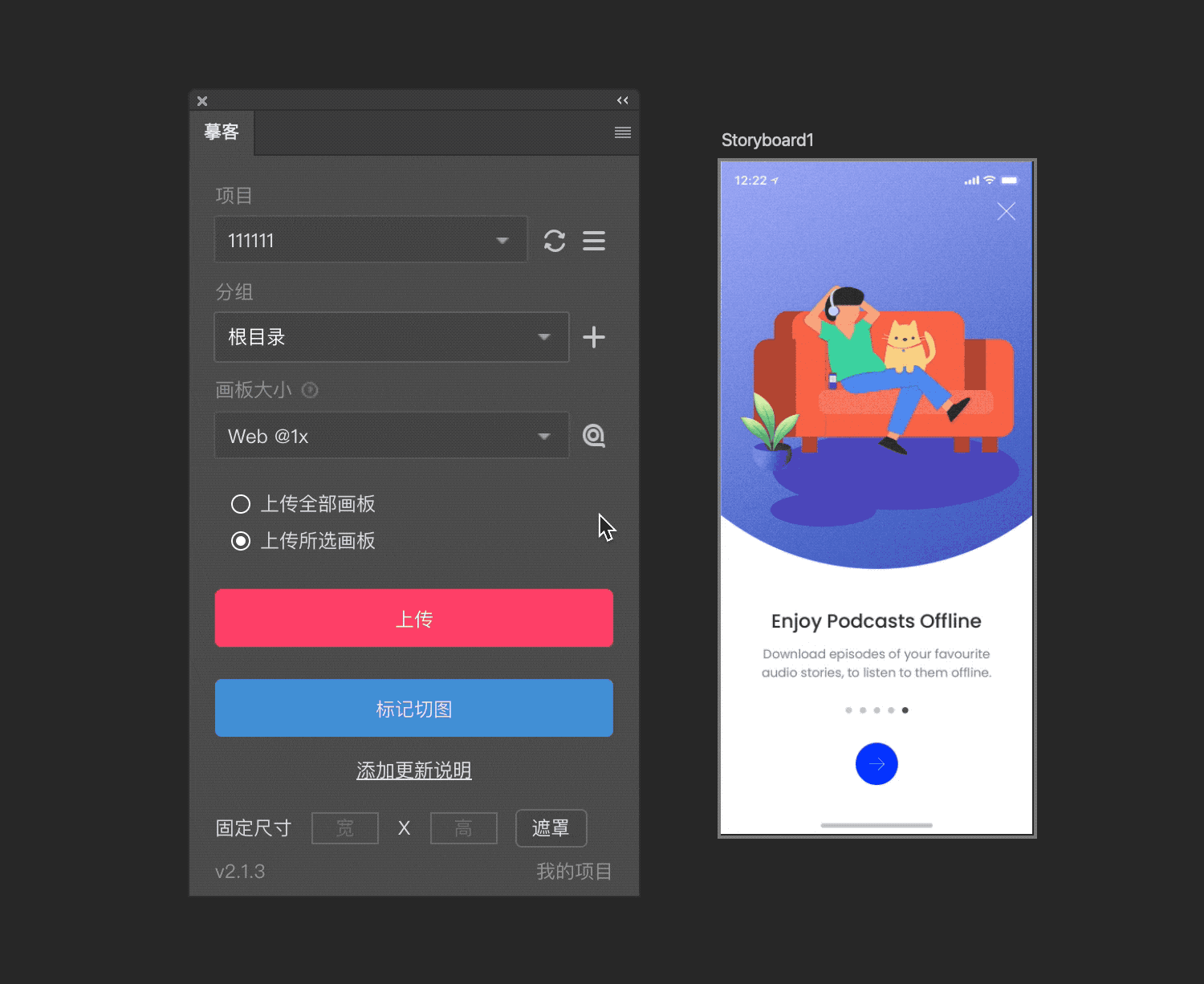
上传设计稿
标记完成切图之后,一键将设计稿上传至云端项目中,提示完成后便可在云端查看到刚才上传的设计稿。(注:操作过程中,如果误点击了“上传”,可在上传界面右上角点击叉号“x”图标,本次上传将会立即中止。)
状态图
在PS中选中单个画板并勾选“上传所选画板”,点击“上传”按钮,插件将自动执行上传状态图操作。状态图详细操作可点击查看:状态图。
重置画板ID
在插件右上角点击该图标 ![]() ,在弹出菜单中选择“重置画板ID”,可以对已经上传的文档进行重复上传。
,在弹出菜单中选择“重置画板ID”,可以对已经上传的文档进行重复上传。

同步画板
如果在PS中删除了几个画板,再次上传设计稿时,勾选插件-设置中的“上传全部画板时自动检测不对应的画板”,PS中已删除的页面在摹客项目中也会同步删除。
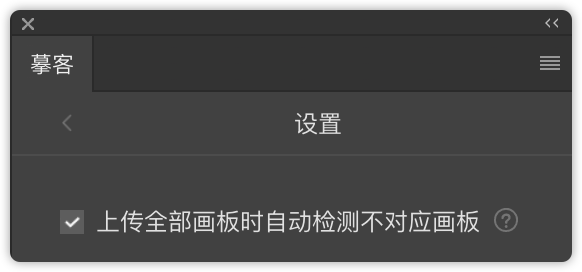
标注扩展区域
在插件-设置中,若勾选了“标注扩展区域”,图层如果有阴影、边框、模糊等扩展区域,上传摹客后会显示最大区域;若不勾选,上传摹客后的标注将不包含阴影、边框、模糊等,仅显示图层本身的大小。
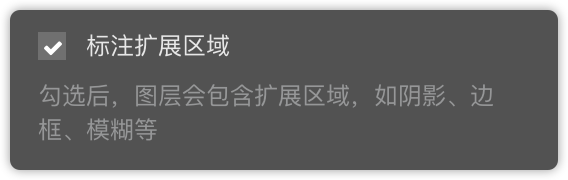
设置上传顺序
摹客提供了设计稿上传顺序的设置,如果不勾选此设置,上传后的设计稿将以倒序的方式呈现。如果想让设计稿顺序与PS中的顺序保持一致,请在设置中勾选“设计稿排序与PS保持一致”。
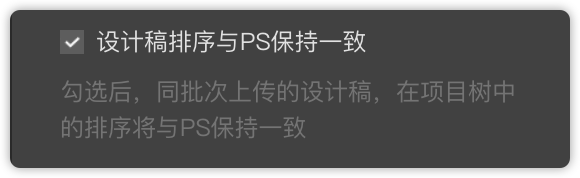
上传超清切图
在插件的“设置”中,如果勾选了“上传超清切图”,在上传切图的时候插件会把对应倍率的图片全部上传,在网页端下载切图时就能得到最清晰的图片(即原图,但勾选了此选项,上传速度会变慢)。
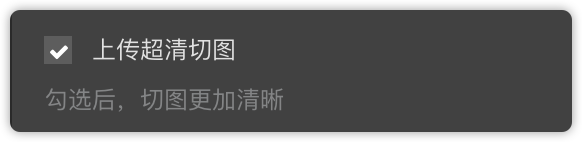
设计稿排序与PS保持一致
在插件-“设置”中,若勾选了“设计稿排序与 PS 保持一致”,首次上传全部画板后,摹客协作中的画板页面树顺序将与 PS 中的画板顺序保持一致。(注:仅首次上传全部画板时,此设置会生效。)如果你后续新增了几个画板,再次上传时,新增画板会处于目标分组内的最上方(若在插件上没有选择分组,则处于根目录最上方)。

始终覆盖已有状态
勾选此设置后,如果之前上传过一次,修改后再次上传设计稿,会直接覆盖之前的画板,不再提示是否添加新状态。
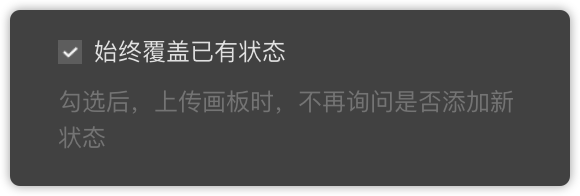
上传高清智能对象切图
在插件的“设置”中,如果勾选了“上传高清智能对象切图”,在上传切图的时候插件会解析智能对象内的图层进行上传,在网页端下载切图时能得到高清的智能对象切图。(注意:当同时勾选“上传超清切图”和“上传高清智能对象切图”会影响上传速度,如果你感觉上传速度缓慢,请尝试取消勾选其中一个选项,并重新上传设计稿。)

通知成员
设计稿成功上传后,可指定团队中的成员接收更新通知。点击插件上的“通知成员”,在弹窗中选择需要接收到通知的成员,同时还可以在下方文本框中添加具体的更新内容。
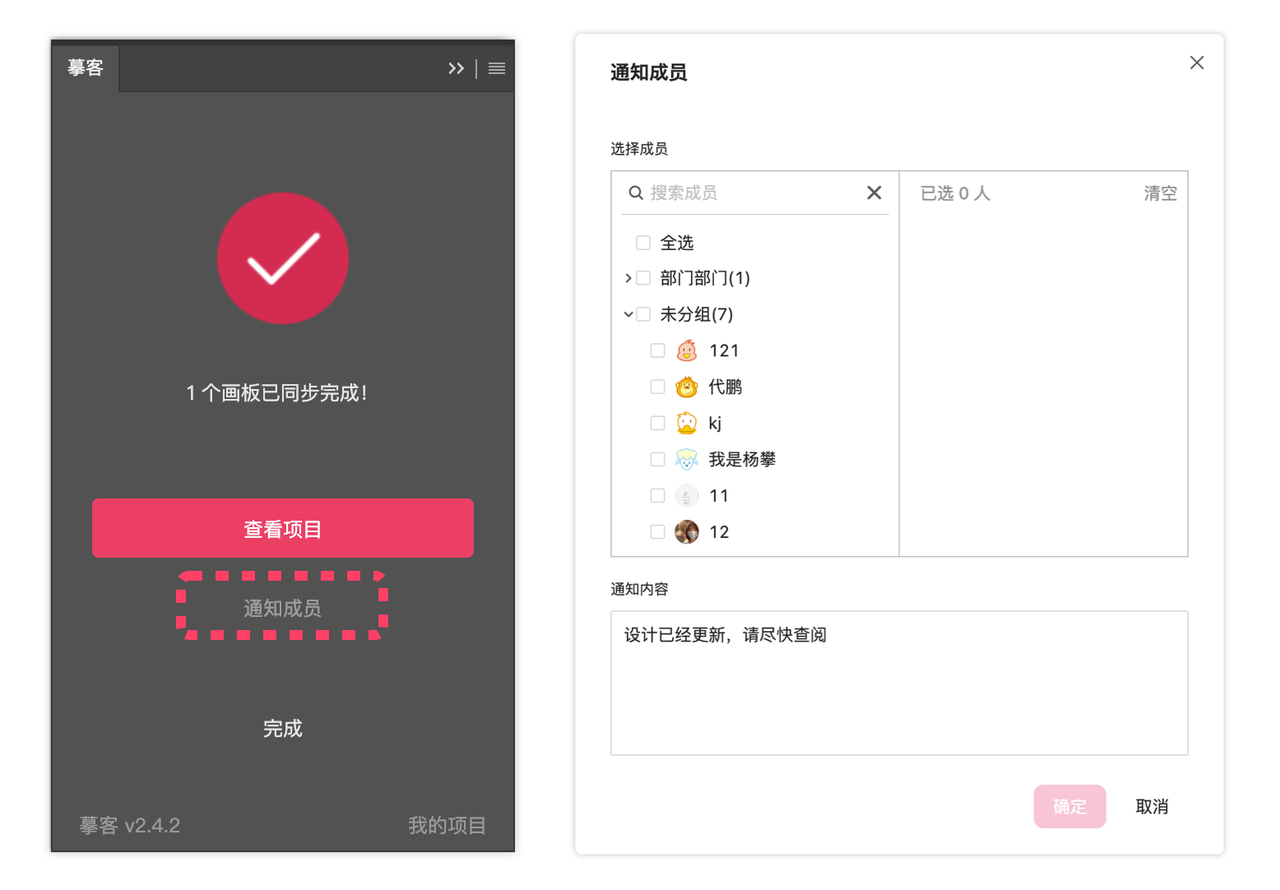

 摹客协作
摹客协作 摹客RP
摹客RP 摹客DT
摹客DT 摹客超级版
摹客超级版